¿Cómo generar una exportación de mi base de datos de clientes?
Con Store Commander, puede generar una exportación de su base de clientes de forma rápida y sencilla a través de nuestra herramienta de exportación de clientes PRO (disponible en nuestras suscripciones SOLO+ y Multistores+).
Para acceder a la herramienta de exportación de clientes PRO, vaya a Store Commander > Clientes > Exportar CSV.
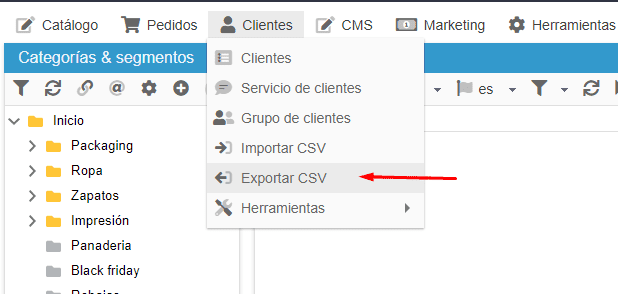
La interfaz de configuración muestra 3 pestañas:
- FILTROS: permite incluir los pedidos de tu tienda según los criterios que hayas definido en los filtros (fecha de pedido, forma de pago, estado del pedido, etc).
- PLANTILLAS: le permite incluir los campos que desee en su fichero de exportación (ID de pedido, número de factura, total pagado, etc).
- AUTOMATIZACIÓN: le permite que la url se utilice para configurar una tarea CRON.
1- FILTROS
Vaya a la pestaña FILTROS y cree una lista de pedidos filtrados haciendo clic en el botón ![]() .
.
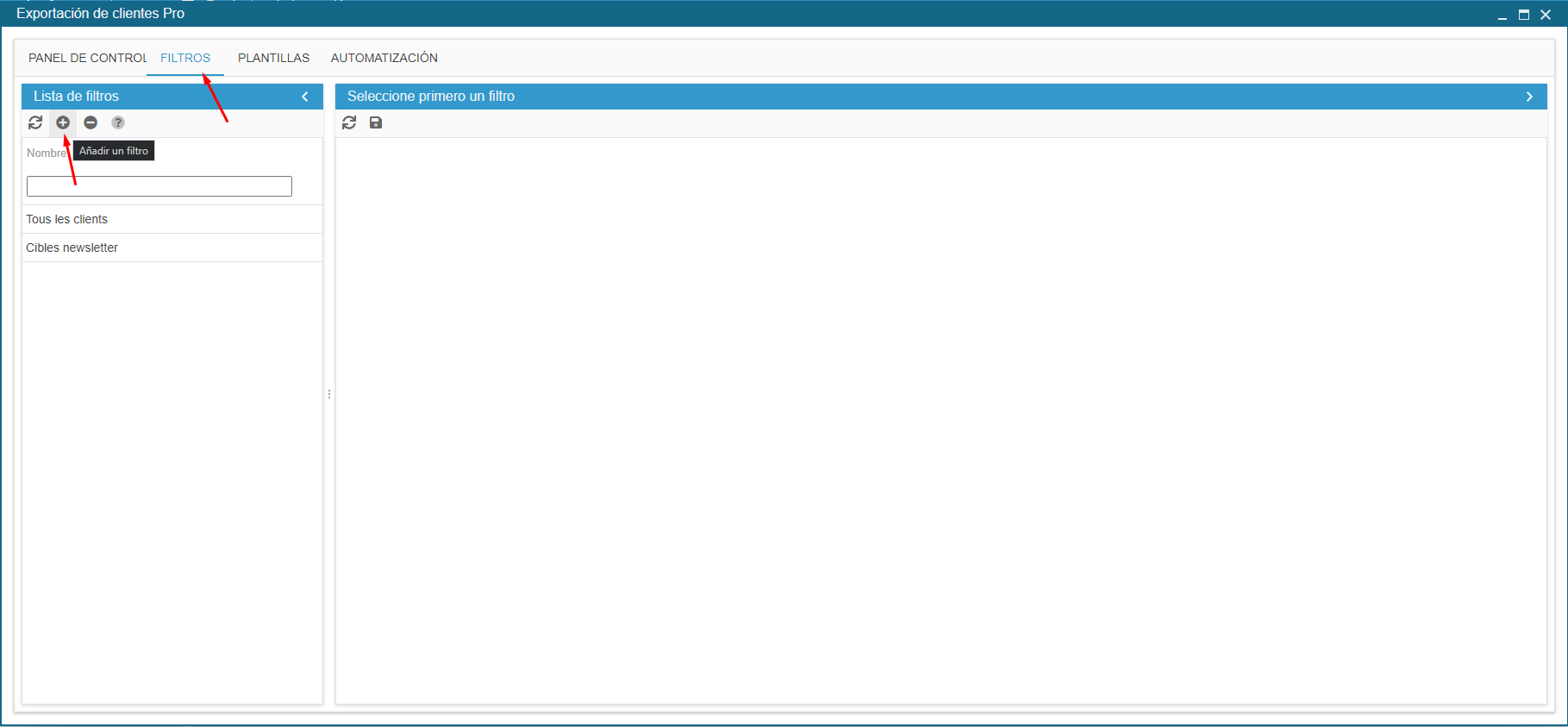
Nombra su plantilla y elige los campos que quiere exportar. Una vez que haya hecho su selección, no olvides guardarla haciendo clic en el bóton ![]() .
.
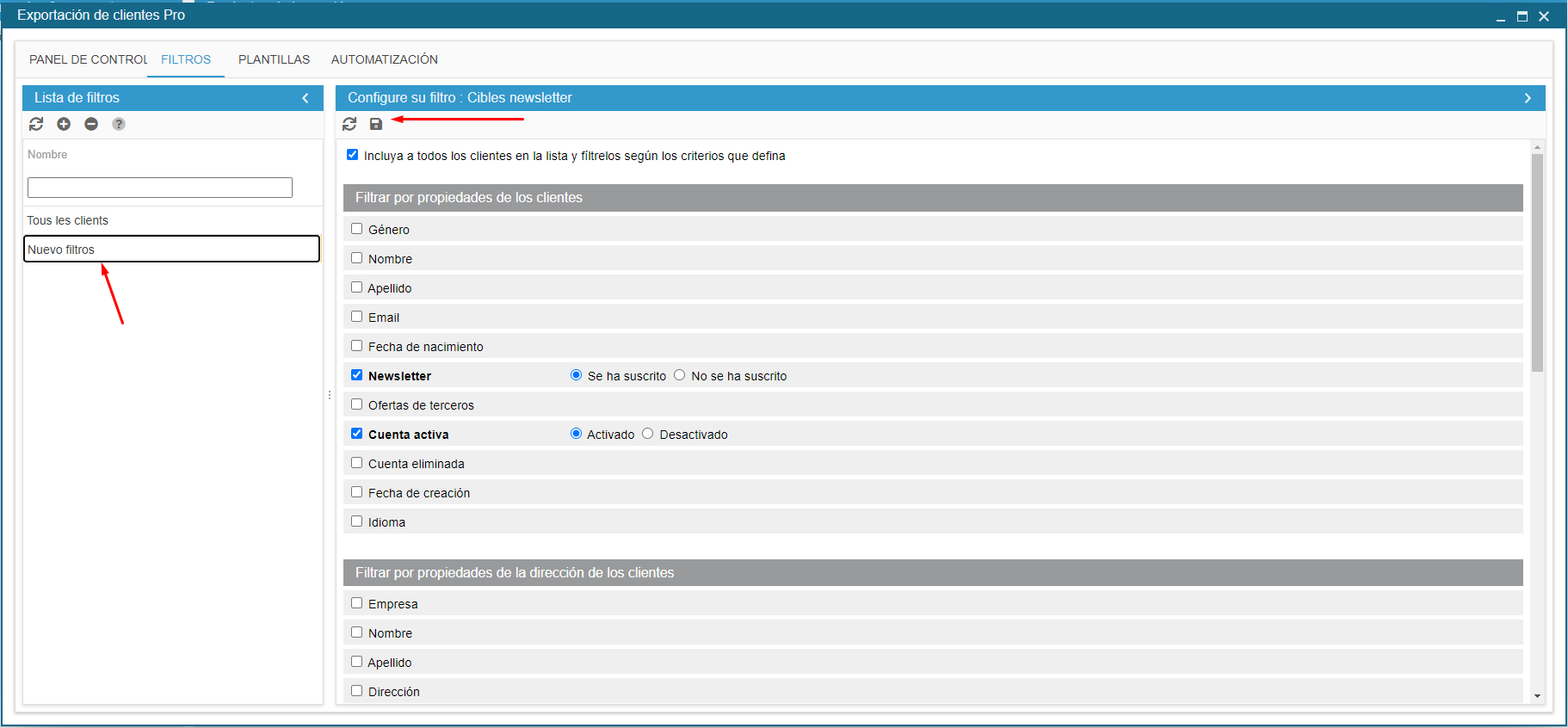
2- PLANTILLA de exportación
Para crear una nueva plantilla, vaya a la pestaña PLANTILLAS y haga clic en el botón ![]() .
.
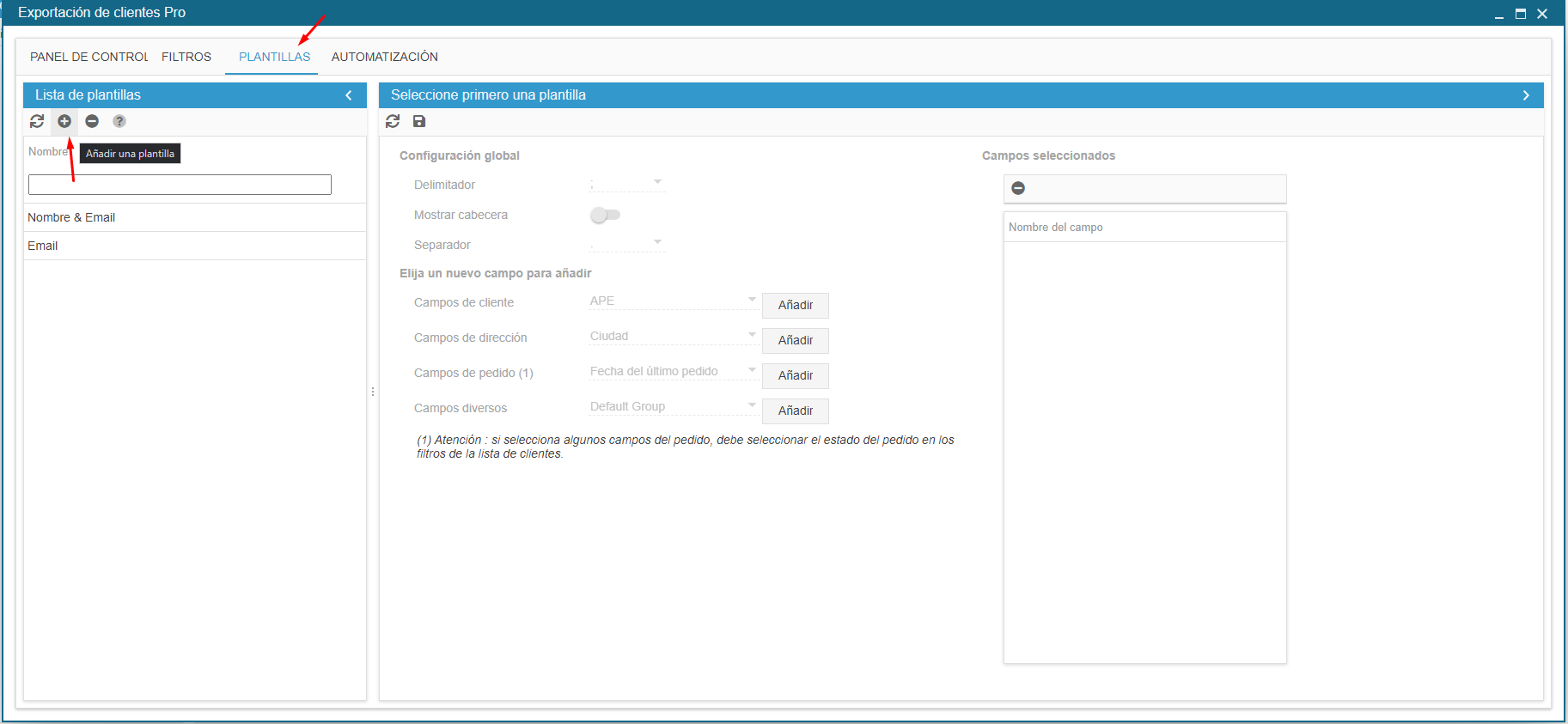
Nombra su lista y elige los campos que quiere filtrar para su exportación. Una vez que haya hecho su selección, no olvide guardarla haciendo clic en el bóton ![]() .
.
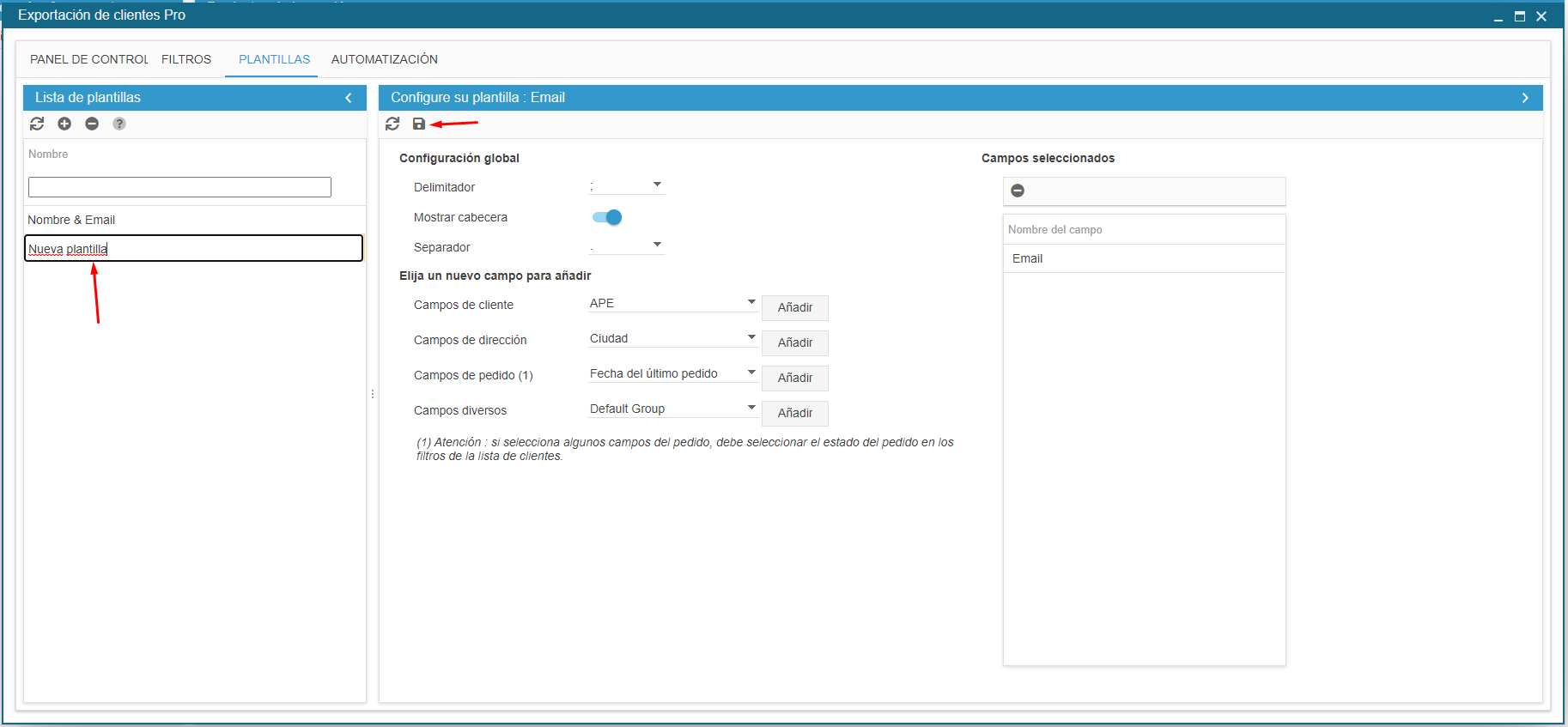
3- Generar el fichero de exportación
Es en el PANEL DE CONTROL donde elegirá un filtro y una plantilla que definirán su fichero de exportación.
En la pestaña PANEL DE CONTROL, haz clic en el botón ![]() para crear una nueva exportación.
para crear una nueva exportación.
Se crea una línea en la que se selecciona el filtro y el modelo.
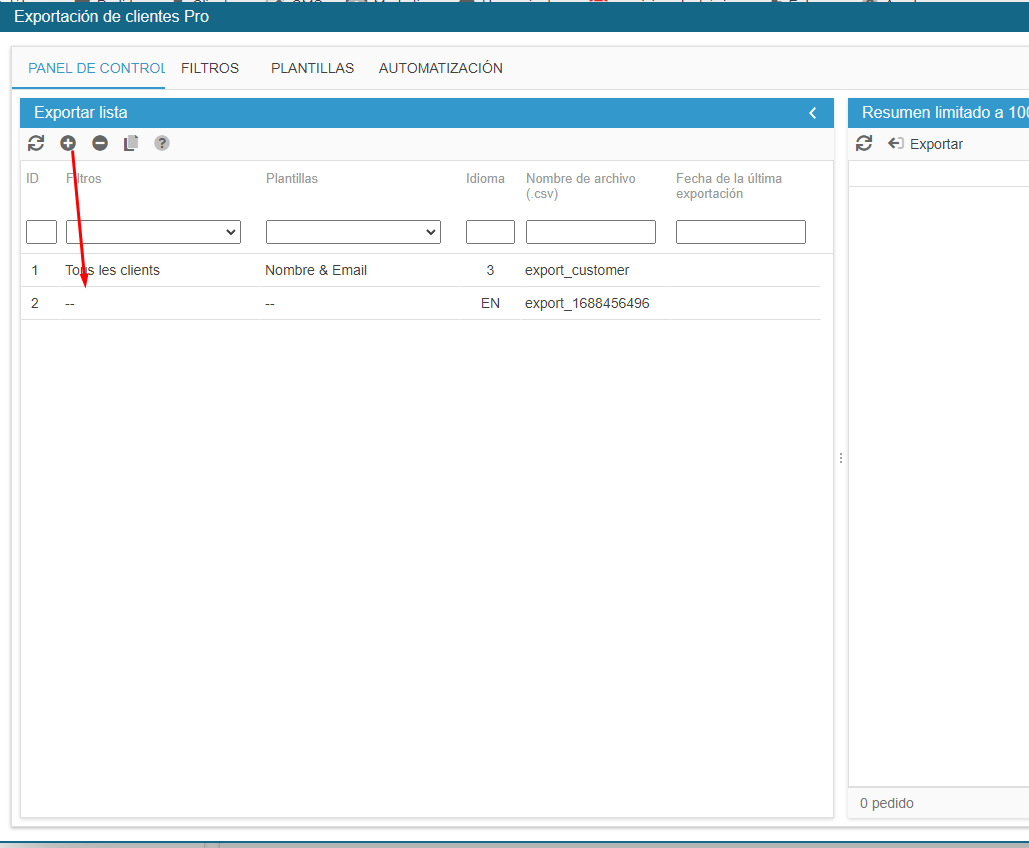
Seleccione el filtro, el modelo y el idioma haciendo doble clic en el campo (menú desplegable) :
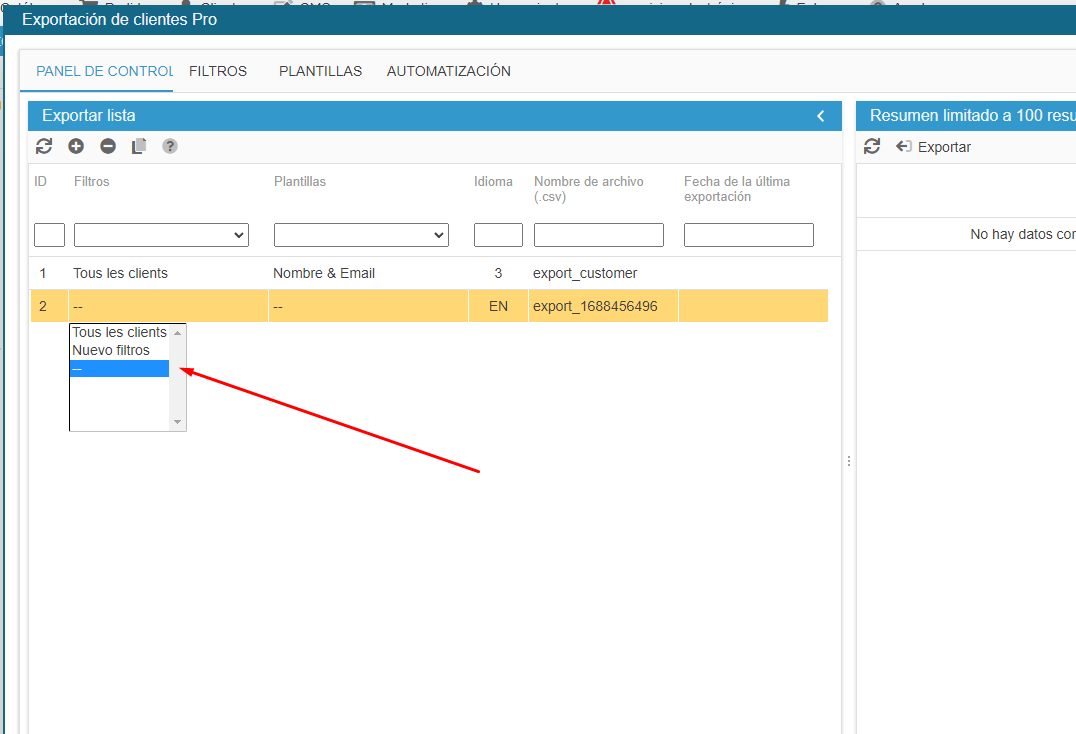
Nombra tu archivo en la celda correspondiente:
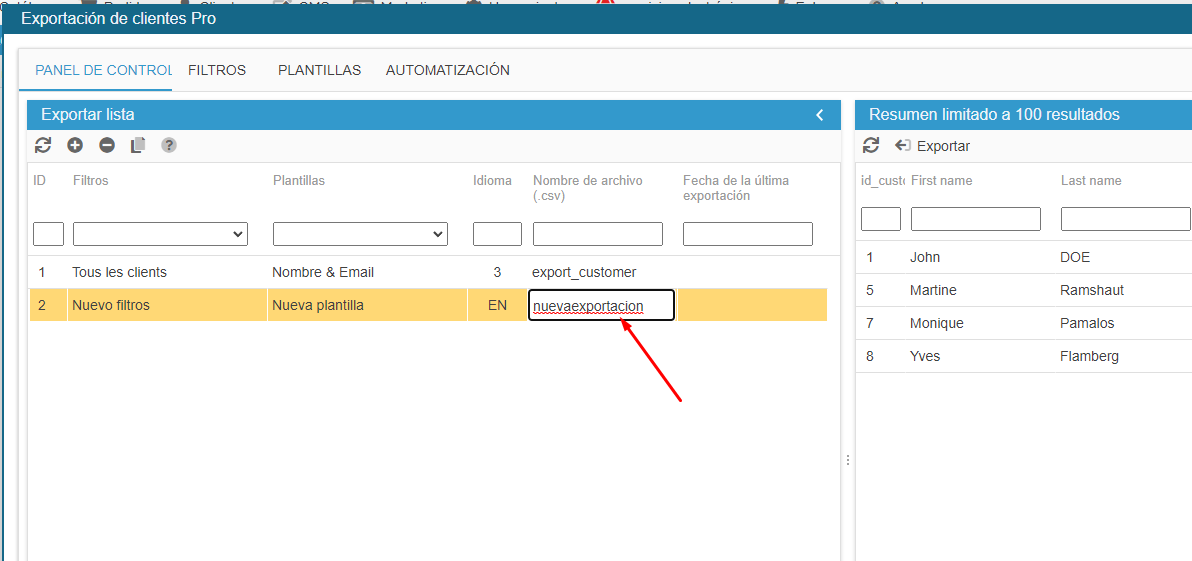
En la columna central aparece una vista previa de la exportación. Inicia la exportación haciendo clic en el icono correspondiente de la columna central:
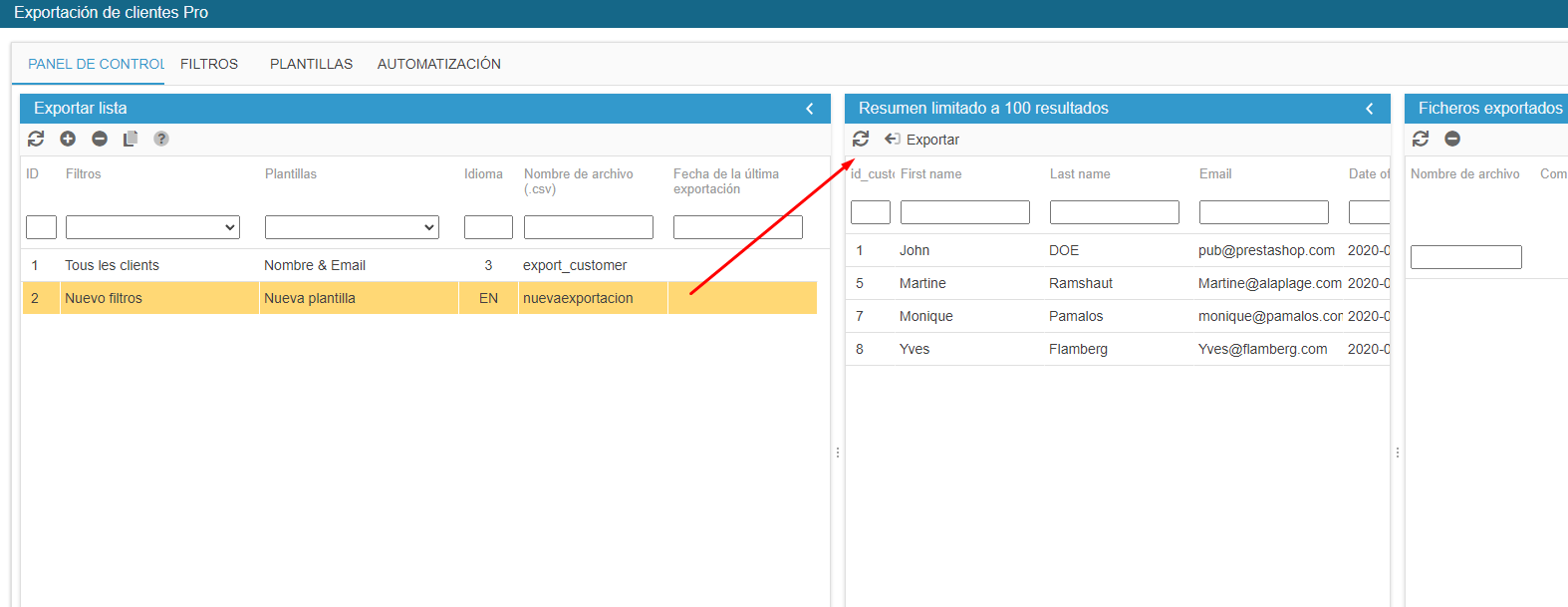
El archivo exportado aparecerá en la tercera columna: haga clic en el enlace para descargarlo.
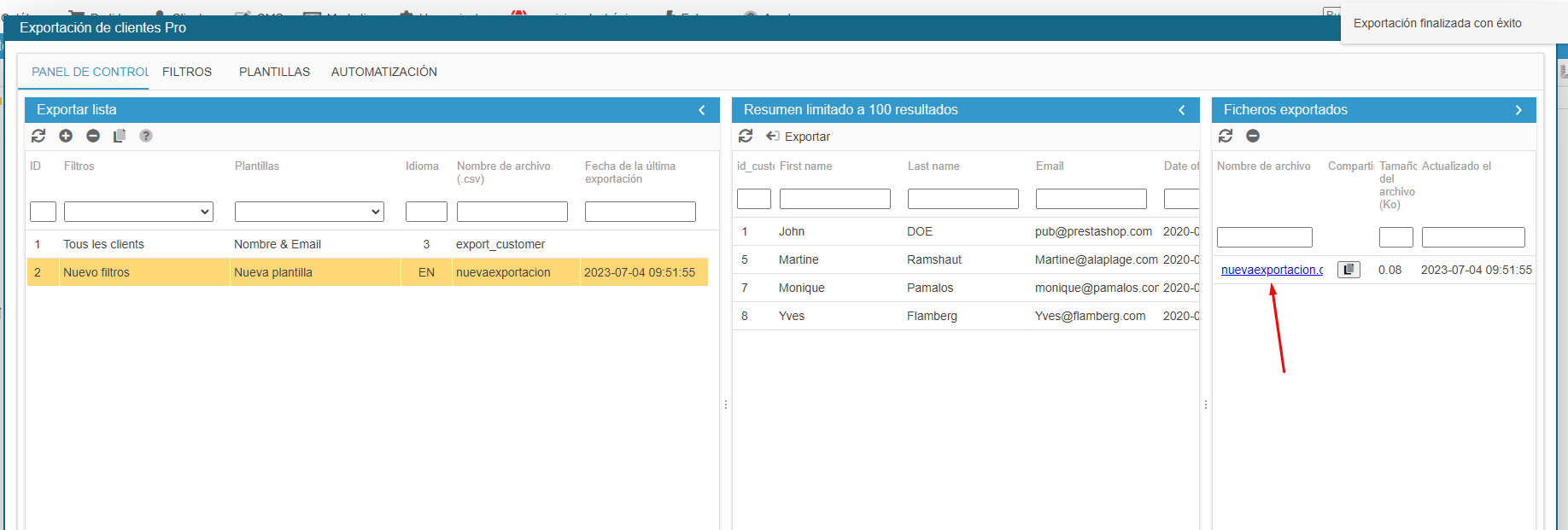
Artículos relacionados